Jak połączyć teksty wielu komórek w pole tekstowe w programie Excel?
Łączenie tekstów wielu komórek w nową komórkę z formułą może być łatwe. Ale czy wiesz, jak połączyć wartości wielu komórek w pole tekstowe (formant ActiveX)? Właściwie metoda opisana w tym artykule może ci w tym pomóc.
Połącz teksty wielu komórek w pole tekstowe z kodem VBA
Połącz teksty wielu komórek w pole tekstowe z kodem VBA
Poniższa metoda może pomóc w połączeniu tekstów wielu komórek w polu tekstowym w programie Excel.
1. W arkuszu, w którym chcesz połączyć wiele komórek, wstaw pole tekstowe, klikając Deweloper > wstawka > Pole tekstowe (formant ActiveX). Zobacz zrzut ekranu:

2. Następnie kliknij Deweloper > wstawka > Przycisk polecenia (formant ActiveX) aby wstawić przycisk polecenia do arkusza.

3. Kliknij prawym przyciskiem myszy wstawiony przycisk polecenia, a następnie wybierz Wyświetl kod z menu kontekstowego. Zobacz zrzut ekranu:

4. w Microsoft Visual Basic for Applications oknie, zamień oryginalny kod na poniższy kod VBA.
Kod VBA: połącz teksty wielu komórek w pole tekstowe
Private Sub CommandButton1_Click()
Dim xRg As Range
Dim xCell As Range
Dim xStr As String
On Error Resume Next
Set xRg = Application.Selection
If xRg Is Nothing Then Exit Sub
With Me.TextBox1
.Text = vbNullString
.MultiLine = True
.WordWrap = True
For Each xCell In xRg
xStr = xCell.Value
.Text = Me.TextBox1 & xStr & Chr(10)
Next
End With
End SubNote: CommandButton1 to nazwa wstawionego przycisku polecenia. Zmień to w zależności od potrzeb.
5. Wyłącz tryb projektowania, klikając Deweloper > Tryb projektowania.
6. Wybierz komórki, których potrzebujesz, aby połączyć teksty w pole tekstowe, a następnie kliknij Przycisk Polecenia. Następnie zawartość wszystkich wybranych komórek jest natychmiast łączona z polem tekstowym, jak pokazano poniżej.
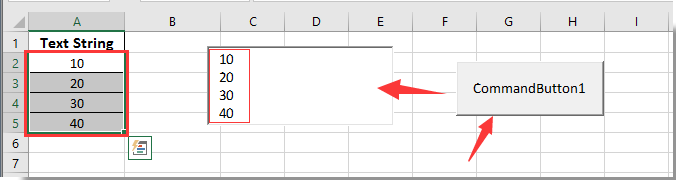
Podobne artykuły:
- Jak automatycznie zaznaczyć tekst pola tekstowego, gdy jest on wybrany w programie Excel?
- Jak automatycznie uzupełniać pole tekstowe podczas pisania w programie Excel?
- Jak wyczyścić zawartość pola tekstowego po kliknięciu w programie Excel?
- Jak wyłączyć edycję w polu tekstowym, aby uniemożliwić wprowadzanie danych przez użytkownika w programie Excel?
- How, aby sformatować pole tekstowe jako procent w programie Excel?
Najlepsze narzędzia biurowe
Zwiększ swoje umiejętności Excela dzięki Kutools for Excel i doświadcz wydajności jak nigdy dotąd. Kutools dla programu Excel oferuje ponad 300 zaawansowanych funkcji zwiększających produktywność i oszczędzających czas. Kliknij tutaj, aby uzyskać funkcję, której najbardziej potrzebujesz...

Karta Office wprowadza interfejs z zakładkami do pakietu Office i znacznie ułatwia pracę
- Włącz edycję i czytanie na kartach w programach Word, Excel, PowerPoint, Publisher, Access, Visio i Project.
- Otwieraj i twórz wiele dokumentów w nowych kartach tego samego okna, a nie w nowych oknach.
- Zwiększa produktywność o 50% i redukuje setki kliknięć myszką każdego dnia!

